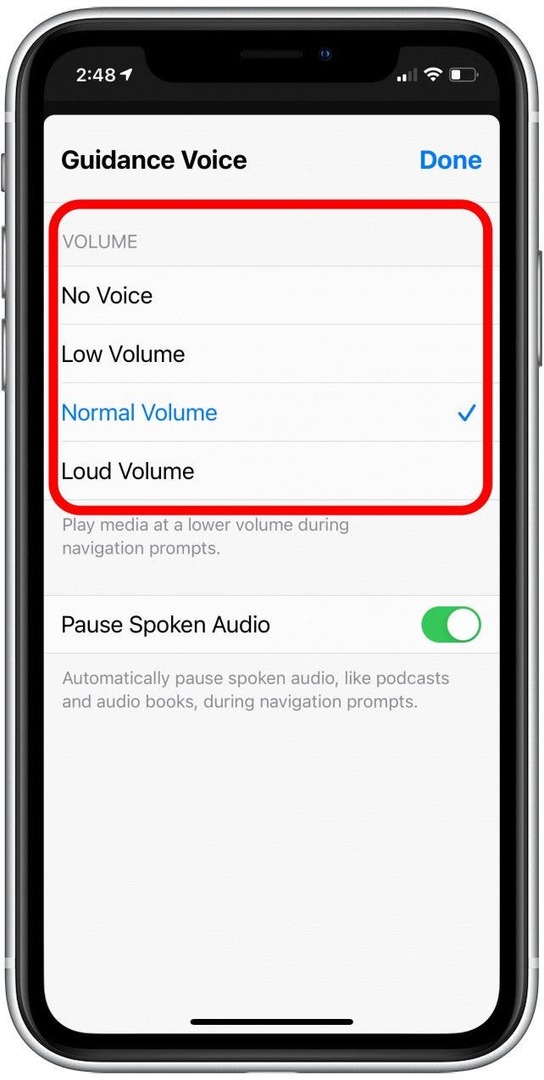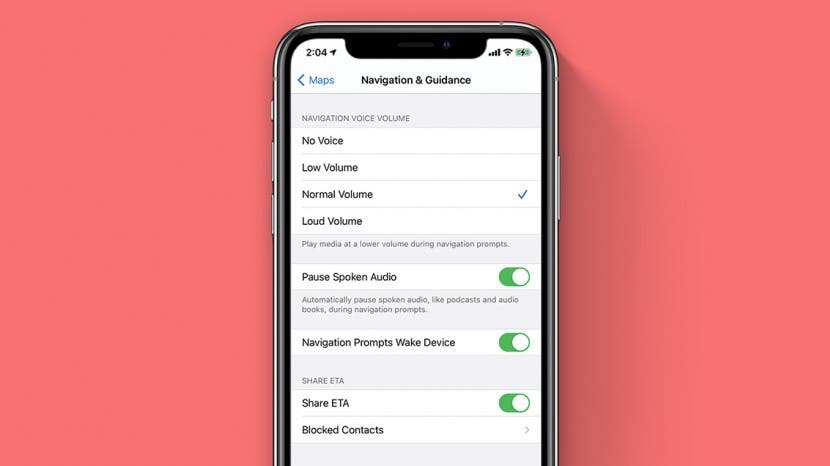
Inställningen Loud Volume i Apple Maps skrämmer mig ofta när jag kör. På grund av detta tenderar jag att välja inställningen Låg volym som min standard. Men om du har barn i bilen, gillar hög musik eller har svårt att höra den lägre volymen, kan det vara viktigt att justera den här inställningen. Oavsett din situation, kan du välja en lämplig volyminställning hjälpa dig att undvika att behöva titta på telefonens skärm så att du bättre kan fokusera på vägen framför dig. Så här ändrar du standardvolyminställningen för Apple Maps-appen:
Hoppa till:
- Ändra Apple Maps röstvolym i Inställningar
- Ändra Apple Maps röstvolym i appen
Ändra Apple Maps röstvolym i Inställningar
- Öppna Appen Inställningar och välj Kartor.
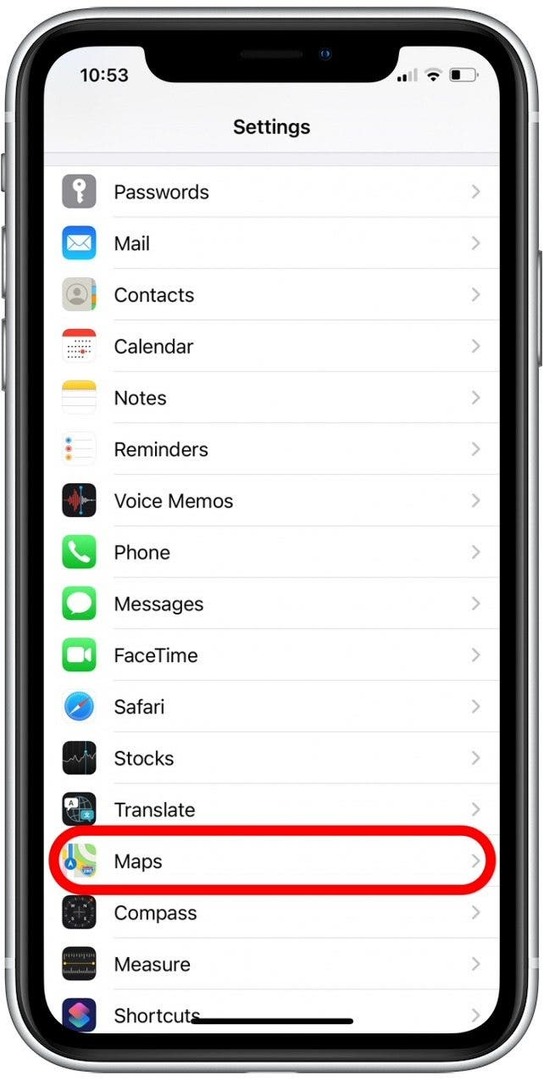
- Knacka Navigation & vägledning.
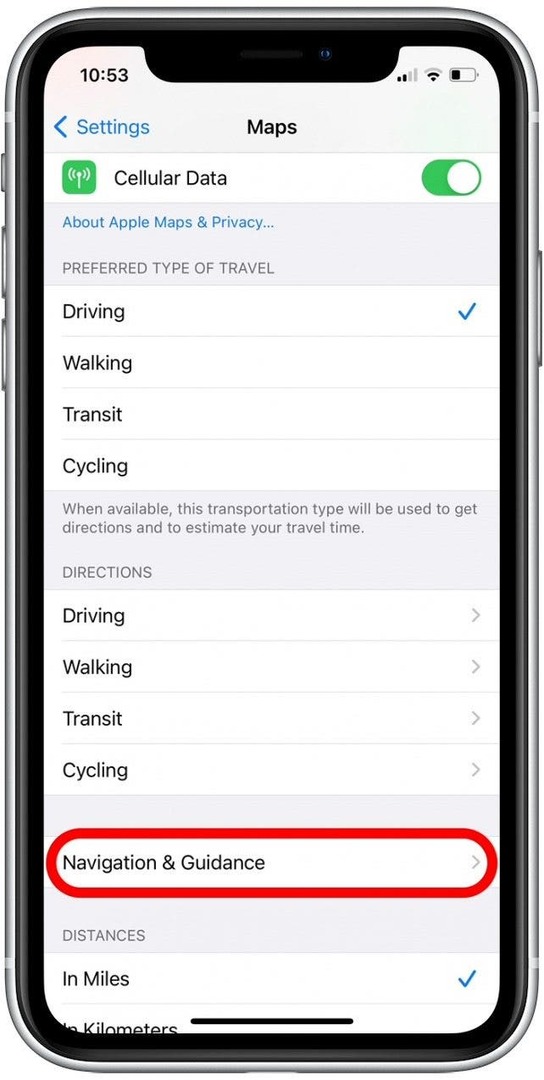
- För att stänga av de talade vägbeskrivningarna, välj Ingen röst. För att slå på rösten, välj önskad volym för navigeringsprompt.
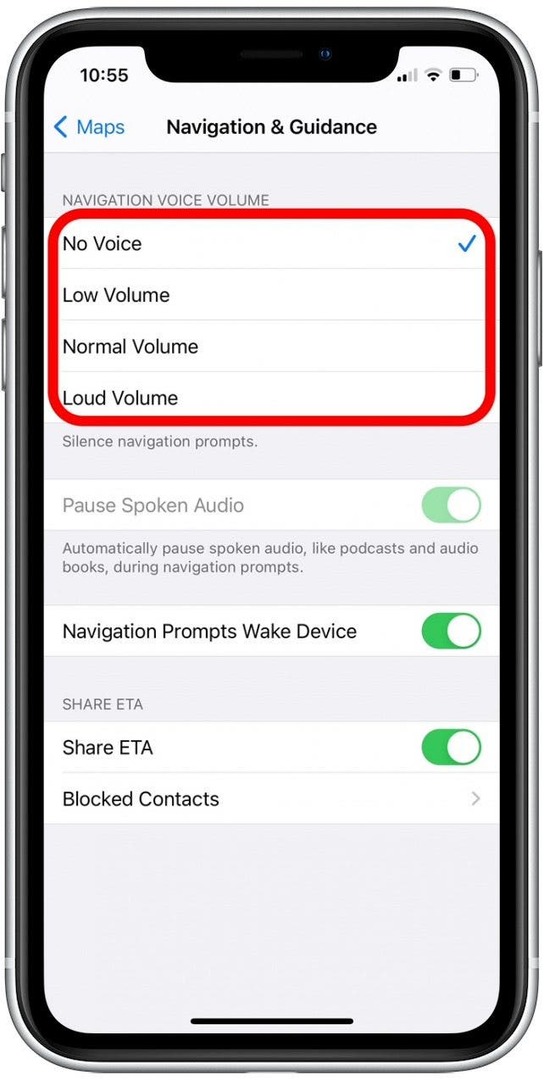
- För inställningarna Normal volym och Hög volym kan du också aktivera eller inaktivera Pausa talat ljud.
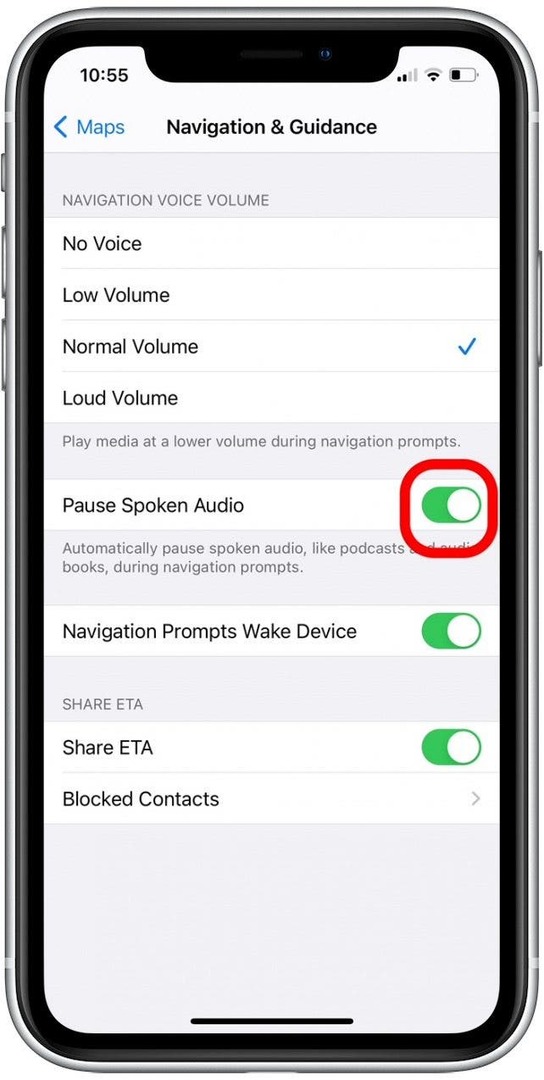
När jag använder inställningarna för normal volym och hög volym, gillar jag att aktivera pausa talat ljud. Detta kommer inte att stoppa din musik, bara sänka dess volym. Men med den här inställningen pausas podcaster och ljudböcker automatiskt under navigeringsuppmaningar. På så sätt kan jag höra mina navigeringsmeddelanden tydligare och kan undvika att missa viktiga tankar i mitt ljud. För att lära dig mer om hur du kan använda Apple Maps-appen, kolla in vår
Dagens Tips nyhetsbrev.Ändra Apple Maps röstvolym i appen
Om du har ställt in en destination och börjat sväng för sväng vägbeskrivningar kan du också ändra volymen i Apple Maps-appen. Här är hur:
- Svep uppåt på det grå ruttkortet.
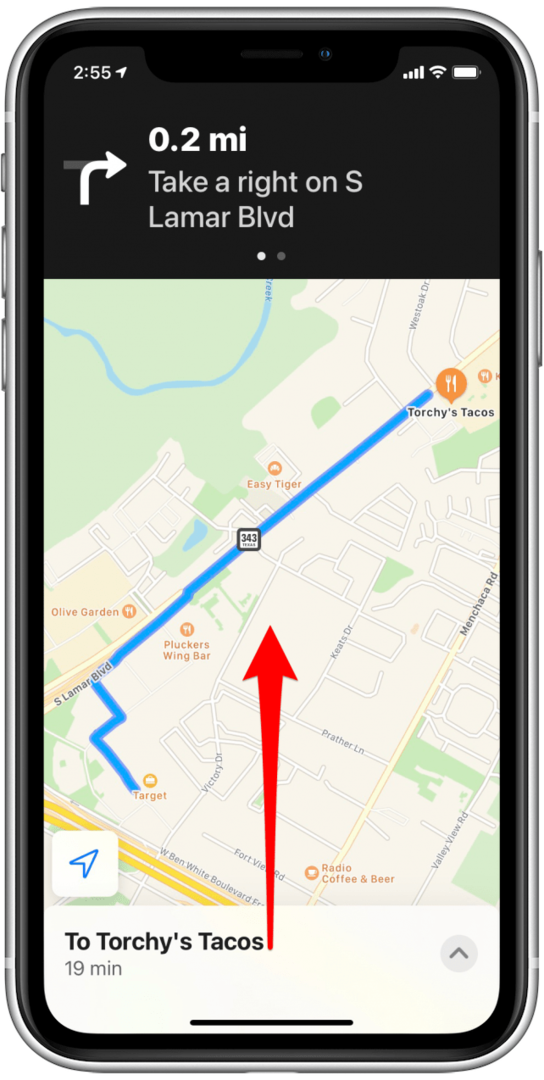
- Knacka Audio.
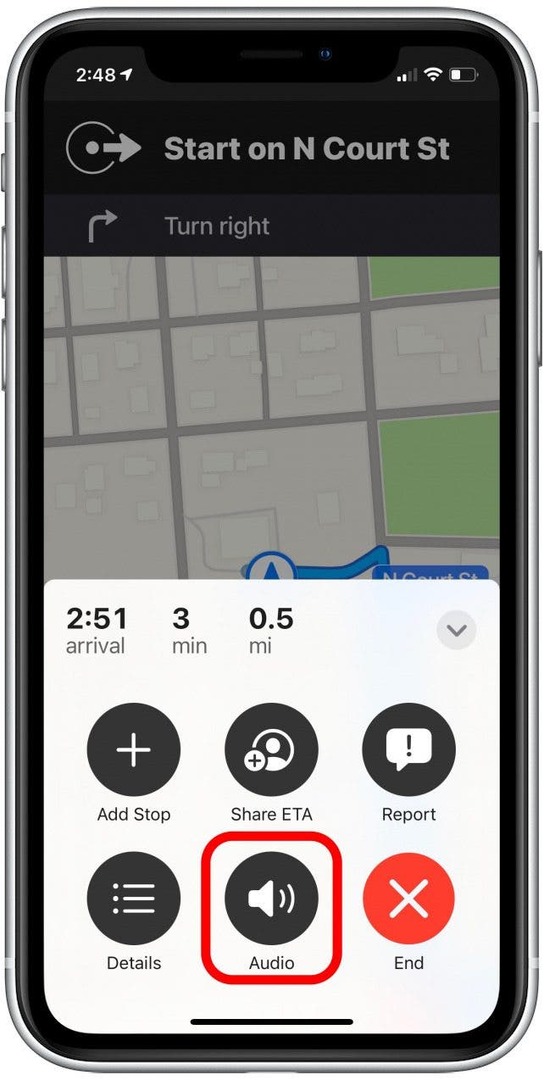
- Ställ in önskad volym för vägledningsrösten.